ഉള്ളടക്ക പട്ടിക
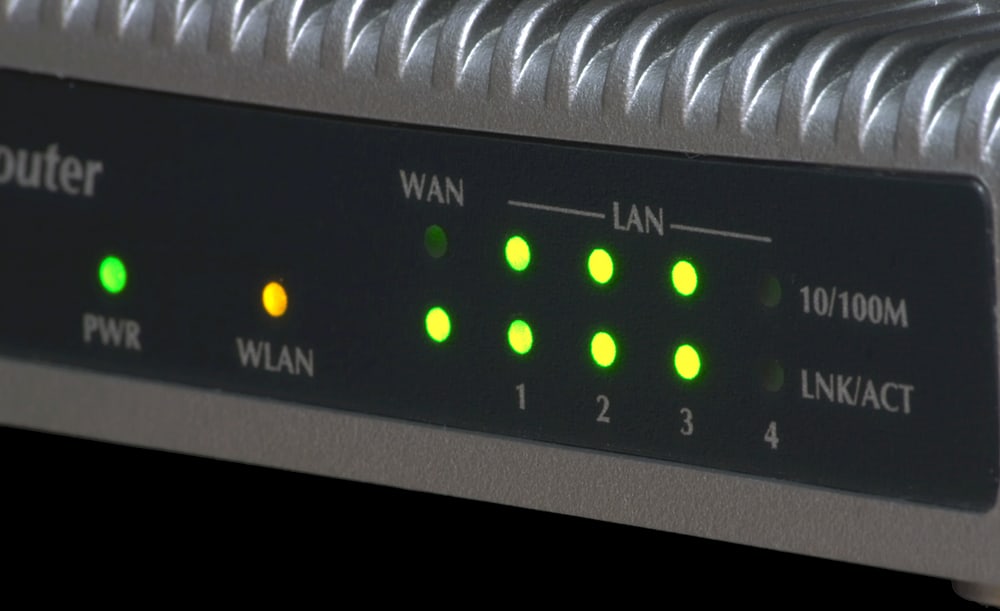
നിങ്ങളുടെ ബിസിനസ്സിനോ വ്യക്തിഗത ഉപയോഗത്തിനോ ഒരു റൂട്ടർ ഉപയോഗിക്കുന്നത് ഒന്നിലധികം ഉപകരണങ്ങൾക്കിടയിൽ ഒരൊറ്റ ഇന്റർനെറ്റ് കണക്ഷൻ പങ്കിടാനുള്ള മികച്ച മാർഗമാണ്. നിങ്ങൾ ഉപയോഗിക്കുന്ന റൂട്ടറിന്റെ മോഡലിനെ ആശ്രയിച്ച്, ചിലപ്പോൾ നിങ്ങൾ ഒരു ഓറഞ്ച് ലൈറ്റ് കണ്ടേക്കാം. ഈ ഓറഞ്ച് വെളിച്ചത്തിന് രണ്ട് കാര്യങ്ങൾ സൂചിപ്പിക്കാൻ കഴിയും. അപ്പോൾ, നിങ്ങളുടെ റൂട്ടറിലെ ഓറഞ്ച് ലൈറ്റ് എങ്ങനെ ഓഫ് ചെയ്യാം?
ദ്രുത ഉത്തരംനിങ്ങളുടെ റൂട്ടറിലെ ഓറഞ്ച് ലൈറ്റിന്റെ പ്രശ്നം പരിഹരിക്കാൻ, നെറ്റ്വർക്കിലേക്ക് മികച്ച കണക്ഷൻ സ്ഥാപിക്കാൻ റൂട്ടർ നീക്കാൻ ശ്രമിക്കുക. പ്രശ്നം നിലനിൽക്കുകയാണെങ്കിൽ, റൂട്ടർ പുനഃസജ്ജമാക്കുകയോ ഫേംവെയർ അപ്ഡേറ്റ് ചെയ്യുകയോ ചെയ്യുക . റൂട്ടർ റീബൂട്ട് ചെയ്യുന്നതും പ്രശ്നം പരിഹരിക്കാൻ സഹായിക്കും.
മിക്ക റൂട്ടറുകളും രണ്ട് ലൈറ്റുകളോടെയാണ് വരുന്നത്; പച്ച അല്ലെങ്കിൽ നീല, ഓറഞ്ച്. നിങ്ങളുടെ റൂട്ടറിന്റെ മോഡലിനെ ആശ്രയിച്ച് ഈ ലൈറ്റുകൾക്ക് വ്യത്യസ്ത കാര്യങ്ങൾ സൂചിപ്പിക്കാൻ കഴിയും. എന്നിരുന്നാലും, നിങ്ങളുടെ റൂട്ടറിലെ ഓറഞ്ച് ലൈറ്റ് ഓണായിരിക്കുമ്പോൾ എന്തുചെയ്യണമെന്ന് ഈ ലേഖനം നിങ്ങളെ അറിയിക്കും. നമുക്ക് തുടരാം.
നിങ്ങളുടെ റൂട്ടറിൽ ഓറഞ്ച് ലൈറ്റ് ശരിയാക്കാനുള്ള വ്യത്യസ്ത വഴികൾ
സാധാരണയായി, നിങ്ങളുടെ റൂട്ടറിലെ ഓറഞ്ച് ലൈറ്റ് ഓണായിരിക്കുമ്പോൾ എന്തോ കുഴപ്പമുണ്ട്. ചിലപ്പോൾ, നിങ്ങളുടെ റൂട്ടറിൽ സ്ഥിരമായ ഓറഞ്ച് ലൈറ്റ് കണ്ടേക്കാം. മറ്റുചിലപ്പോൾ മിന്നിമറയും. ഏത് സാഹചര്യത്തിലും, ഈ പ്രശ്നം പരിഹരിക്കാൻ നിങ്ങൾക്ക് ശ്രമിക്കാവുന്ന ഒരു ദ്രുത രീതിയുണ്ട്.
നിങ്ങളുടെ റൂട്ടറിന്റെ ഓറഞ്ച് ലൈറ്റ് ഓണായിരിക്കുമ്പോൾ, ഒന്നുകിൽ നിങ്ങളുടെ റൂട്ടർ ഇന്റർനെറ്റിലേക്ക് കണക്റ്റ് ചെയ്തിട്ടില്ല അല്ലെങ്കിൽ സോഫ്റ്റ്വെയർ പിശക് ഉണ്ടാകാം. നിങ്ങൾക്ക് പരിഹരിക്കാൻ കഴിയുന്ന നിരവധി മാർഗങ്ങളുണ്ട്ഈ പ്രശ്നം. പ്രശ്നം നിലനിൽക്കുകയാണെങ്കിൽ പ്രൊഫഷണൽ സഹായം തേടുന്നതിന് മുമ്പ് നിങ്ങൾക്ക് സ്വയം പരീക്ഷിക്കാവുന്ന നാല് ട്രബിൾഷൂട്ടുകൾ ഇതാ.
രീതി #1: മോഡവും റൂട്ടറും തമ്മിലുള്ള കണക്ഷൻ പുനഃസ്ഥാപിക്കുക
നിങ്ങളുടെ റൂട്ടറിൽ ഓറഞ്ച് ലൈറ്റ് ദൃശ്യമാകാൻ സാധ്യതയുള്ള ഒരു കാരണം നെറ്റ്വർക്ക് പ്രശ്നമാണ് . നെറ്റ്വർക്കിലെ അറ്റകുറ്റപ്പണികൾ കാരണം നിങ്ങളുടെ ISP എന്തെങ്കിലും പ്രവർത്തനരഹിതമായ സമയം അനുഭവിക്കുന്നുണ്ടെങ്കിൽ, നിങ്ങൾക്ക് ഇന്റർനെറ്റ് കണക്ഷൻ അനുഭവപ്പെടില്ല, ഇത് ഓറഞ്ച് ലൈറ്റ് മിന്നിമറയാൻ ഇടയാക്കും.
മോഡവും റൂട്ടറും തമ്മിലുള്ള കണക്ഷൻ പുനഃസ്ഥാപിച്ചുകൊണ്ട് ഒരു റൂട്ടറിലെ ഓറഞ്ച് ലൈറ്റ് എങ്ങനെ ശരിയാക്കാമെന്നത് ഇതാ.
- നിങ്ങളുടെ ISP-ക്ക് ഒരു പ്രത്യേക ആപ്പ് ഉണ്ടെങ്കിൽ, ഉണ്ടോയെന്ന് പരിശോധിക്കുക. ഒരു തകർച്ചയുടെ മുന്നറിയിപ്പാണ് .
- പ്രവർത്തനരഹിതമായ സമയമുണ്ടെങ്കിൽ , അത് പരിഹരിക്കപ്പെടുന്നതുവരെ കാത്തിരിക്കുക. നിങ്ങളുടെ പ്രദേശത്ത് മറ്റ് ഉപയോക്താക്കൾക്ക് സമാനമായ പ്രശ്നങ്ങൾ നേരിടുന്നുണ്ടോ എന്ന് പരിശോധിക്കാൻ നിങ്ങൾക്ക് DownDetector പോലുള്ള വെബ്സൈറ്റുകൾ ഉപയോഗിക്കാം. പ്രവർത്തനരഹിതമായ സമയമില്ലെങ്കിൽ , മോഡവും റൂട്ടറും തമ്മിലുള്ള കണക്ഷൻ വിച്ഛേദിച്ച് വീണ്ടും കണക്റ്റ് ചെയ്ത് പുനഃസ്ഥാപിക്കാൻ ശ്രമിക്കുക.
- പ്രശ്നം നിലനിൽക്കുകയാണെങ്കിൽ, മോഡം ഇന്റർനെറ്റ് ക്രമീകരണം പരിശോധിച്ച് അത് ശരിയാണെന്ന് ഉറപ്പാക്കുക.
രീതി #2: റൂട്ടർ റീബൂട്ട് ചെയ്യുക
ഒരു ലളിതമായ സോഫ്റ്റ്വെയർ പിശക് കാരണം നിങ്ങളുടെ റൂട്ടറിലെ ഓറഞ്ച് ലൈറ്റ് ഓണായിരിക്കാം. റൂട്ടർ റീബൂട്ട് ചെയ്യുന്നത് ഈ പ്രശ്നം പരിഹരിച്ചേക്കാം. റൂട്ടർ റീബൂട്ട് ചെയ്യുന്നതിലൂടെ, നിങ്ങൾ അതിന്റെ എല്ലാ കാഷെ മെമ്മറി മായ്ക്കും, അത് ഏതെങ്കിലും സോഫ്റ്റ്വെയർ പിശക് പരിഹരിക്കും.
എങ്ങനെയെന്നത് ഇതാറീബൂട്ട് ചെയ്തുകൊണ്ട് റൂട്ടറിലെ ഓറഞ്ച് ലൈറ്റ് ശരിയാക്കാൻ.
- പവർ ഡൗൺ ചെയ്യുക റൂട്ടർ.
- റൗട്ടറിൽ നിന്ന് കേബിൾ വിച്ഛേദിക്കുക. കുറച്ച് സമയത്തിന് ശേഷം
- കണക്റ്റ് ചെയ്യുക റൂട്ടർ.
- ബൂട്ട് അപ്പ് ചെയ്യാൻ കുറച്ച് സമയം അനുവദിക്കുകയും ലൈറ്റുകൾ പരിശോധിക്കുക അത് ചെയ്യുന്നതുപോലെ.
രീതി #3: ഫേംവെയർ അപ്ഡേറ്റ് ചെയ്യുക
നിങ്ങളുടെ റൂട്ടറിന്റെ ഫേംവെയർ അപ്ഗ്രേഡ് ചെയ്യുന്നത് കുറച്ച് കാലമായി നിങ്ങൾ ഒഴിവാക്കുകയാണെങ്കിൽ, അത് അപ്ഡേറ്റ് ചെയ്ത് വലിയ തോക്ക് പുറത്തെടുക്കാൻ സമയമായേക്കാം. ചില റൂട്ടർ മോഡലുകൾ ഫേംവെയർ യാന്ത്രികമായി അപ്ഗ്രേഡ് ചെയ്യുന്നു, എന്നാൽ നിങ്ങളുടേത് യാന്ത്രികമായി അപ്ഡേറ്റ് ചെയ്യുന്നില്ലെങ്കിൽ, നിങ്ങൾക്ക് ഇത് സ്വമേധയാ ചെയ്യാൻ കഴിയും.
ഫേംവെയർ അപ്ഡേറ്റ് ചെയ്ത് റൂട്ടറിലെ ഓറഞ്ച് ലൈറ്റ് എങ്ങനെ ശരിയാക്കാമെന്ന് ഇതാ.
- നിങ്ങളുടെ റൂട്ടറിന്റെ ക്രമീകരണങ്ങളിലേക്ക് പോകുക.
- “ എന്നതിലേക്ക് നാവിഗേറ്റ് ചെയ്യുക. പരിപാലനം “, “ സിസ്റ്റം “, അല്ലെങ്കിൽ “ അഡ്മിനിസ്ട്രേഷൻ “.
- “ഫേംവെയർ ” ക്ലിക്കുചെയ്ത് ഒരു തിരയലിനായി തിരയുക അപ്ഡേറ്റ് ചെയ്യുക.
- ഡൗൺലോഡ് ചെയ്യുക അപ്ഡേറ്റ് ചെയ്ത ഫേംവെയർ.
- ഫേംവെയർ ഇൻസ്റ്റാൾ ചെയ്യുക ഡൗൺലോഡ് പൂർത്തിയായ ശേഷം (നിങ്ങളുടെ ഉപകരണം കുറച്ച് റീബൂട്ട് ചെയ്യാം പ്രാവശ്യം, പക്ഷേ അത് ശരിയാണ്).
രീതി #4: റൂട്ടർ പുനഃസജ്ജമാക്കുക
അവസാനം, എല്ലാ ട്രബിൾഷൂട്ടിംഗും അവസാന ആശ്രയമായി പരാജയപ്പെടുകയാണെങ്കിൽ, നിങ്ങൾ നിങ്ങളുടെ റൂട്ടർ റീസെറ്റ് ചെയ്യണം സ്ഥിരസ്ഥിതി ക്രമീകരണം . ഈ രീതി നിങ്ങളുടെ എല്ലാ ഇഷ്ടാനുസൃത ക്രമീകരണങ്ങളും മായ്ക്കുമെന്നത് ശ്രദ്ധിക്കുക (പോർട്ട് ഫോർവേഡിംഗ് ക്രമീകരണങ്ങൾ, വൈഫൈ നാമവും പാസ്വേഡും മുതലായവ).
ഇതും കാണുക: ഒരു HP ലാപ്ടോപ്പ് എങ്ങനെ ഷട്ട് ഡൗൺ ചെയ്യാംറൂട്ടർ റീസെറ്റ് ചെയ്തുകൊണ്ട് ഒരു റൂട്ടറിലെ ഓറഞ്ച് ലൈറ്റ് എങ്ങനെ ശരിയാക്കാം എന്ന് ഇതാ.
- സൂക്ഷിക്കുകറൂട്ടർ പ്ലഗ് ചെയ്തു, തുടർന്ന് റീസെറ്റ് ബട്ടൺ (പലപ്പോഴും റൂട്ടറിന്റെ പിൻഭാഗത്ത്) കണ്ടെത്തുക.
- ഒരു പേപ്പർക്ലിപ്പ് ഉപയോഗിച്ച് ഏകദേശം 30 സെക്കൻഡ് ബട്ടൺ അമർത്തിപ്പിടിക്കുക.<13
- ബട്ടൺ റിലീസ് ചെയ്യുക , റൂട്ടർ വീണ്ടും ഓണാകുന്നതുവരെ കാത്തിരിക്കുക.
റൂട്ടറുകളുടെ രൂപകൽപന പ്രക്രിയയിൽ സ്റ്റാൻഡേർഡൈസേഷന്റെ അഭാവമുണ്ട്, അതിനാൽ റൂട്ടറുകളിലെ ലൈറ്റുകൾ വ്യത്യസ്തവും വ്യത്യസ്തമായ കാര്യങ്ങൾ സൂചിപ്പിക്കുന്നു. അതിനാൽ, ഓറഞ്ച് ലൈറ്റ് ഒരു റൂട്ടറിൽ അർത്ഥമാക്കുന്നത് മറ്റൊന്നിൽ നിന്ന് വ്യത്യസ്തമായിരിക്കും.
ഉപസംഹാരം
സംഗ്രഹത്തിൽ, നിങ്ങളുടെ റൂട്ടറിലെ ഓറഞ്ച് ലൈറ്റ് ഓണാണെങ്കിൽ, ആവശ്യമില്ല. പരിഭ്രാന്തരാകാൻ. പ്രശ്നം എളുപ്പത്തിൽ പരിഹരിക്കാവുന്നതാണ്. എന്നിരുന്നാലും, ഈ ലേഖനത്തിൽ ഹൈലൈറ്റ് ചെയ്തിരിക്കുന്ന പരിഹാരങ്ങൾ പരീക്ഷിച്ചതിന് ശേഷവും പ്രശ്നം നിലനിൽക്കുന്നുണ്ടെങ്കിൽ, പരിശോധനയ്ക്കായി നിങ്ങളുടെ റൂട്ടർ ഒരു പ്രൊഫഷണൽ ടെക്നീഷ്യന്റെ അടുത്തേക്ക് കൊണ്ടുപോകാൻ മടിക്കരുത്.
ഇതും കാണുക: എന്താണ് ആൻഡ്രോയിഡിലെ എമുലേറ്റഡ് സ്റ്റോറേജ്